切换技巧🍏苹果电脑Windows与macOS系统自由切换详细操作指南
- 问答
- 2025-08-20 09:36:37
- 9
无缝穿梭两个世界:苹果电脑上Windows与macOS自由切换全攻略
想象一下这个场景:你正在macOS优雅的界面上用Final Cut Pro剪辑视频,突然同事发来一个紧急的Windows专用软件才能打开的项目文件,怎么办?重启整个电脑?不,那太浪费时间了,别急,你的苹果电脑(Mac)天生就是双系统的高手,能在Windows的实用性和macOS的创造力之间无缝切换,就像在同一个办公桌上切换两台不同的显示器一样简单。
这篇指南将带你彻底玩转Mac上的双系统,从最常用的“瞬间切换”到传统的“彻底重启切换”,总有一种方式适合你。
无缝实时切换(首选推荐)
这绝对是效率最高的方式,让你像切换App一样在两个系统之间来回跳转,它的核心是虚拟机(Virtual Machine)软件。
你需要什么:
- 一台内存(RAM)建议16GB或以上的Mac(8GB也能用,但会有点吃力)。
- 虚拟机软件:Parallels Desktop 或 VMware Fusion(两者都非常优秀,Parallels在易用性和与macOS集成度上更胜一筹,Fusion则在某些专业场景上更强),它们通常需要付费购买,但提供免费试用。
- 一份Windows系统的镜像文件(ISO文件),你可以从微软官网直接下载。
详细操作步骤:
- 安装虚拟机软件:从官网下载并安装你选择的软件(比如Parallels Desktop)。
- 配置虚拟机:首次打开软件,它会智能地引导你,你会看到两个选项:
- 从Microsoft下载Windows 11:这是最简单的方式,软件会帮你自动完成下载和安装,甚至自动处理授权问题。
- 使用现有的安装镜像:如果你已经自己下载好了Windows的ISO文件,就选择这个。
- 简单设置:按照屏幕提示,设置你在Windows里的用户名、密码,以及分配多少电脑资源给Windows(比如分配几个CPU核心、多少GB内存)。建议均衡分配,比如你的Mac是16GB内存,可以分8GB给Windows,确保两个系统都流畅。
- 完成安装:点击继续,剩下的就是等待,软件会自动安装Windows并配置好一切,完成后,Windows系统就会像一个普通的Mac应用窗口一样出现在你面前!
如何切换?
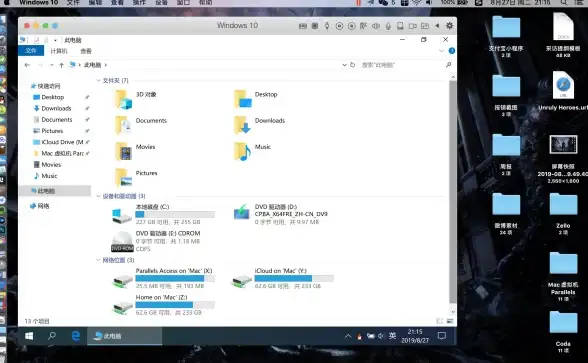
- 进入Windows:只需在macOS中点开Parallels Desktop这个App,Windows窗口就会启动。
- 融合模式:这才是精髓!点击窗口右上角的“融合”模式,Windows的开始菜单和所有应用程序会直接集成到macOS的Dock栏中,你可以直接从Dock打开Windows的软件,文件也可以直接在两个系统的桌面之间拖拽,仿佛它们本就是一体的。
- 返回macOS:想用回macOS?直接用鼠标把光标移出Windows窗口,或者直接点击macOS上的任何其他应用即可,Windows系统会在后台继续运行(也可以设置为暂停,节省资源)。
优点:极致方便,无需重启,复制粘贴、文件拖拽共享毫无障碍。 缺点:需要占用一定的Mac硬件资源(内存、存储空间),性能强大的Mac体验更佳。
重启切换(传统双系统)
如果你需要发挥Windows的100%硬件性能(比如玩大型PC游戏、运行非常吃资源的专业软件),或者不希望虚拟机占用任何资源,那么这种方式更适合你,这需要通过苹果自家的启动转换助理(Boot Camp)来实现。
你需要什么:
- 一台Intel芯片的Mac。(重要提示:搭载Apple Silicon(M1/M2/M3系列芯片)的Mac无法通过Boot Camp安装Windows,M芯片Mac只能使用上文提到的虚拟机方法。)
- 一个16GB或以上的U盘(用于制作安装盘)。
- 一份Windows系统的镜像文件(ISO文件)。
- 确保Mac有足够的硬盘空间(建议至少分60-80GB给Windows)。
详细操作步骤:
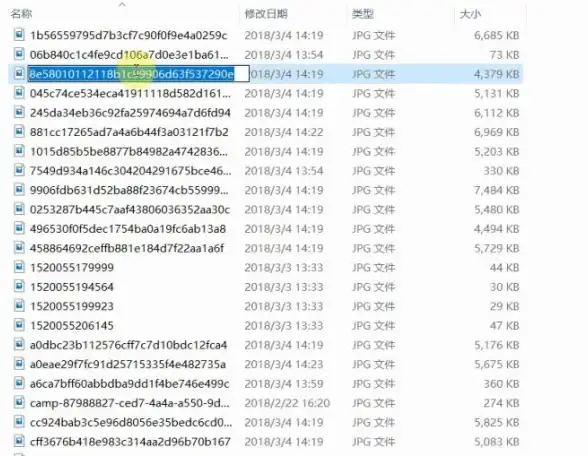
- 打开启动转换助理:在macOS中,打开「应用程序」->「实用工具」->「启动转换助理」。
- 获取安装器:软件会引导你从苹果服务器下载最新的Windows支持软件(即驱动程序),这是保证Windows下键盘、触控板、显卡等正常工作的关键。
- 分区:你会看到一个分区界面,用鼠标拖动中间的点来划分多少空间给Windows,多少留给macOS,划分好后点击安装。
- 安装Windows:Mac会自动重启,并进入熟悉的Windows安装界面,按照提示选择语言、版本,当问到“你想将Windows安装在哪里?”时,一定要选择那个标注为BOOTCAMP的分区,然后格式化它,再进行安装。
- 安装驱动:Windows安装完成后首次进入桌面,可能会发现网络、声音等不正常,别慌,这时系统通常会自动弹出Boot Camp安装向导(如果没有,请手动打开U盘或硬盘分区里的BootCamp文件夹,运行
Setup.exe),这个程序会为你安装所有Mac硬件的专用驱动程序。 - 完成:驱动安装完毕并重启后,你的Windows就完全准备好了。
如何切换?
- 从macOS重启到Windows:
- 方法A:打开「系统设置」->「通用」->「启动磁盘」,点击左下角的锁图标解锁,选择名为“BOOTCAMP”的磁盘,然后点击“重新启动…”
- 方法B:重启Mac,在开机听到“当”一声后,立即长按键盘上的 Option (⌥) 键,直到出现启动磁盘选择界面,然后用箭头键选择“Windows”磁盘,按回车进入。
- 从Windows重启回macOS:
- 在Windows右下角的任务栏里,找到那个灰色的菱形图标「Boot Camp」,点击它,选择「在 macOS 中重新启动」即可。
- 或者在Windows中关机,再开机时立即长按Option (⌥) 键来选择macOS的启动磁盘。
优点:Windows能获得全部硬件性能,体验与PC无异。 缺点:每次切换必须重启电脑,无法同时运行两个系统;两个系统间的文件共享需要通过特定的公共分区(如ExFAT格式的U盘或移动硬盘)来实现,不如虚拟机方便。
总结与选择建议
| 特性 | 虚拟机 (Parallels/Fusion) | 启动转换 (Boot Camp) |
|---|---|---|
| 切换方式 | 无需重启,实时切换 | 必须重启 |
| 性能 | 资源共享,略有损耗 | 独占全部性能 |
| 兼容性 | 支持Intel和Apple Silicon芯片Mac | 仅支持Intel芯片Mac |
| 文件共享 | 无缝拖拽,高度集成 | 需通过公共分区,相对麻烦 |
| 适用场景 | 日常办公、轻度应用、临时测试 | 大型游戏、高性能专业软件 |
给你的最终建议:
- 绝大多数用户,特别是拥有M系列芯片Mac的用户,直接选择虚拟机方案,它的便利性远超性能上那一点点微不足道的损失。
- 只有那些硬核游戏玩家或特定领域的专业用户,且使用的是Intel芯片Mac,才需要考虑使用Boot Camp。
拿起你的Mac,选择最适合你的方式,开始在这两个强大的操作系统之间自由穿梭吧!工作和娱乐,从此不再被系统所束缚。
本文由 赤翠岚 于2025-08-20发表在【云服务器提供商】,文中图片由(赤翠岚)上传,本平台仅提供信息存储服务;作者观点、意见不代表本站立场,如有侵权,请联系我们删除;若有图片侵权,请您准备原始证明材料和公证书后联系我方删除!
本文链接:https://cloud.7tqx.com/wenda/673931.html




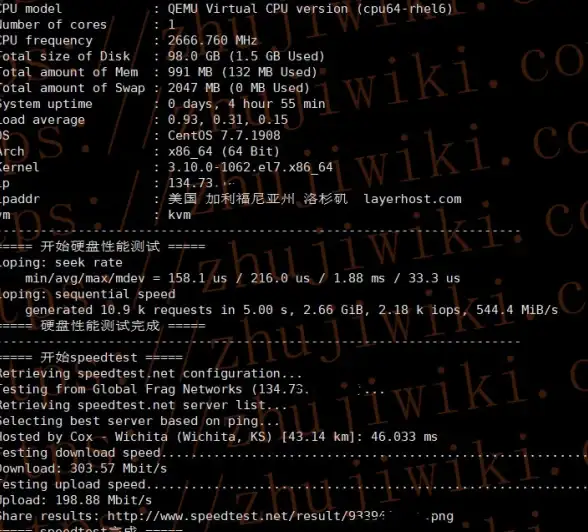


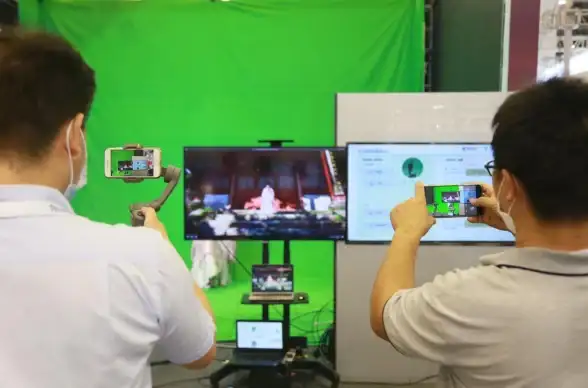

发表评论